AIスピーカー開発用にベストなRaspberry pi 3環境を構築する
AIスピーカーと連携させていろいろと遊ぶために、Raspberry pi 3の環境を構築することにしました。 Raspberry piを触るのは、バージョン2以来です。2は無線LAN、Bluetoothが標準では搭載させておらず、別途USB機器を用意して、認識させるための設定を行う必要がありましたが、3からは共に標準で搭載されており、そのあたりの構築がとても簡単になっていました。
まずは、OS(Raspbian)をダウンロードして、micro SDカードに書き込む必要があります。Windowsからだと、32GB以上のmicro SDカードを利用するための設定が面倒そうなので、MACを使って作成しました。
diskutil eraseDisk FAT32 RPI /dev/disk1 sudo dd bs=1m if=2017-11-29-raspbian-stretch.img of=/dev/disk1
SDカードの準備ができたので、購入したRaspberry pi 3を組み立てます。

Raspberry pi 3一式はアマゾンさんで購入し揃えました。

Raspberry pi 3をケースに取り付ければ完了です。

ケースの底にゴムを取り付けられますね。傷防止や振動防止などの気遣いが良いですね。

ネジ不要で取り付けられるので、本当に楽です。子供でも安心して組み立てられますね。

蓋を開ければいろいろなモジュール・パーツが付けれそうです。

USB電源ケーブルに、ON・OFFのスイッチがあるので、何かと便利です。
説明書を読まなくても、ぜんぜん組み立てられます。
後は、作成したOS入りのSDカードをセットして、電源を入れるだけです。
電源を入れると、そのままディスクトップ画面が立ち上がり、直ぐに作業ができます。面倒なインストール作業をすることなく使えるのにはびっくりでした。
実際には
- 日本語環境の設定
- Wi-Fi(無線LAN)の設定
が必要ですが、GUIの設定画面からサクッと終わらせられます。
Raspberry pi 3の環境をはじめて触った感想は、意外に簡単に構築できるようになってますます学習用にピッタリなアイテムになっている!です。
今後は
node.js, pythonの最新環境を構築していきたいと思います。
最新27インチiMacのストレージはFusion DriveまたはSSDのどれがおすすめ?
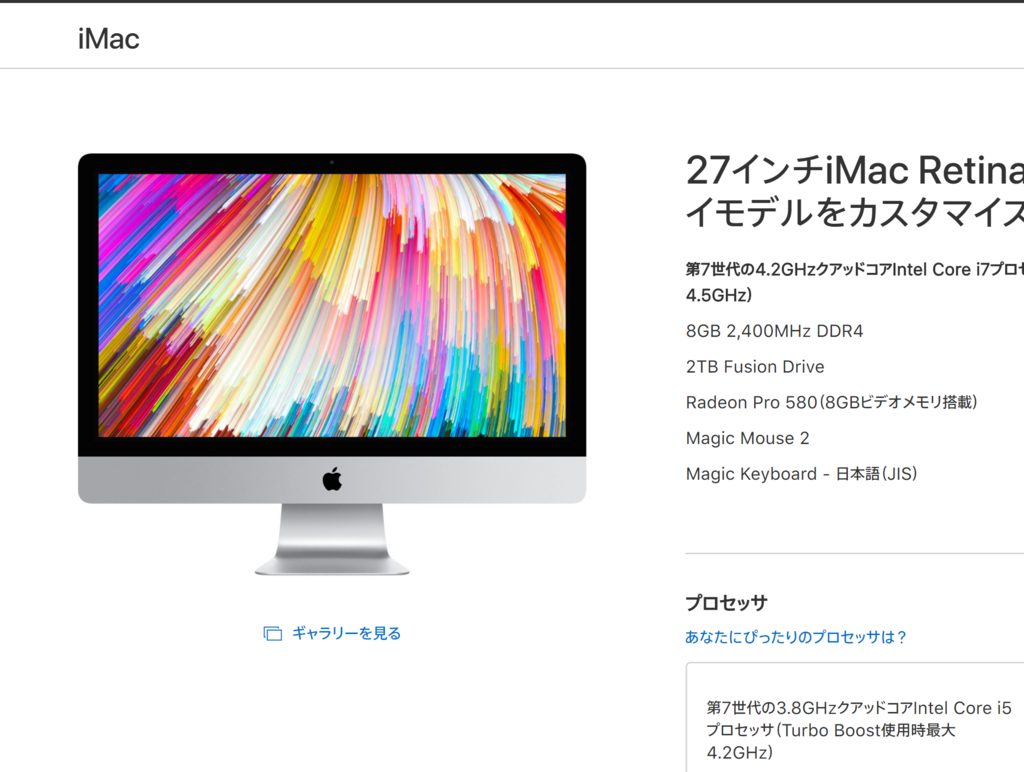
今週末に、5年前のiMacから最新のiMacに乗り換えました。
5年も仕事で同じパソコンを使っていると、そろそろどこかが壊れてもおかしく無い?そんな不安からの購入です。
クリーンな環境で気分も変わり、仕事もはかどること間違いなしです。
そして、一番楽しみしていたのが5Kディスプレイです。
フォントのギザギザが一切ない綺麗な画面は、仕事のクオリティーが上がりそうですね。
そんな、買い替えて良かったiMacですが、カスタマイズに失敗した点が1つあります。
構成 プロセッサ 第7世代の4.2GHzクアッドコアIntel Core i7プロセッサ(Turbo Boost使用時最大4.5GHz) メモリ 32GB 2,400MHz DDR4 ストレージ 2TB Fusion Drive その他 デフォルト
基本的に仮想化して複数のOSを立ち上げたり、Photoshopなどの画像編集も行うことを考えると、プロセッサとメモリはそれなりのスペックが必要になります。
購入する際に、一番迷ったのは、ストレージです。
前の機種では、512GBのSSDを使っていましたが、何かと容量の節約を強いられ不便を感じたことがあり、今回は大容量のストレージを選択しようと決めていました。
ただ、1TB、2TBのSSDでは費用が上がりすぎて予算から外れてしまいます。
頑張って1TBのストレージにしたところで、容量の心配が完全になくなるわけではありませんからね・・・
せめて2TBあれば・・・そうなってくると必然的にFusion Driveを選択しなければなりません。
追加料金が発生しないのは嬉しいのですが、HDD+SSDのパフォーマンスが気になります。
どこかのサイトで正確なベンチマークがあればいいのですが、特にそのような速度比較は見つからず・・・
みんなSSDを選んでいるのかな~?
最新のSSDの速度は劇的に向上しているとあったので、Fusion Driveも速度が上がっていると自己判断です。
その点を店員さんに確認したところ、利用しているソフトの速さはほぼ変わらないそうです。
ファイルコピーする速度が遅い程度で、ほとんど違いは無いと説明を受けました。
それ!メッチャクチャ信じるよ!
そして、Fusion Driveに決めたのでした。
その後、iMacの設定も終わり、普段通り使用しての感想です。
確かに速度的な不満はありません。起動する速度も十分早いです。
これなら十分にFusion Drive2TBで問題ありません。
が、一点だけ不満があるとすれば!
それは、やたらファンが回転すると言うことです。
全機種では、ファンが回ったことは、ほぼ無かったのですが、最新機種ではちょっとしたことでファンがシューっと音をたてて動作します。
はじめ、何の音か?気づかずにポットのお湯が沸いている音なのかと?勘違いしたほどです。。。
この点だけ、不満ですね。
夏場の暑い時期になると、ファンが回り続けているのかと心配になってきます。
まあ、HDDが壊れなければいいのですが・・・
